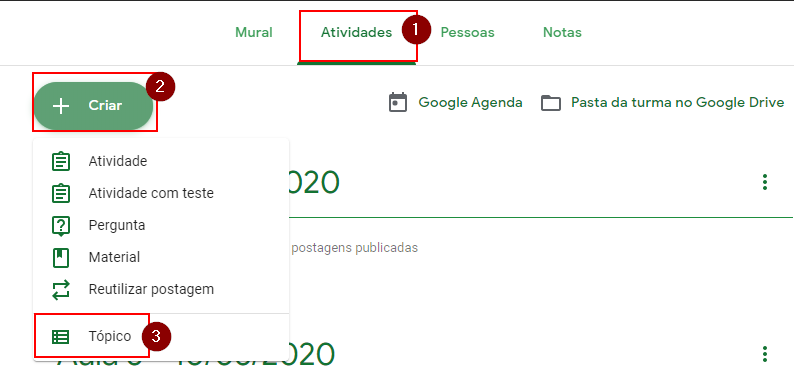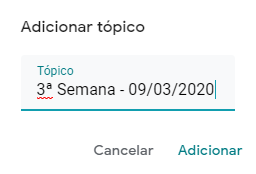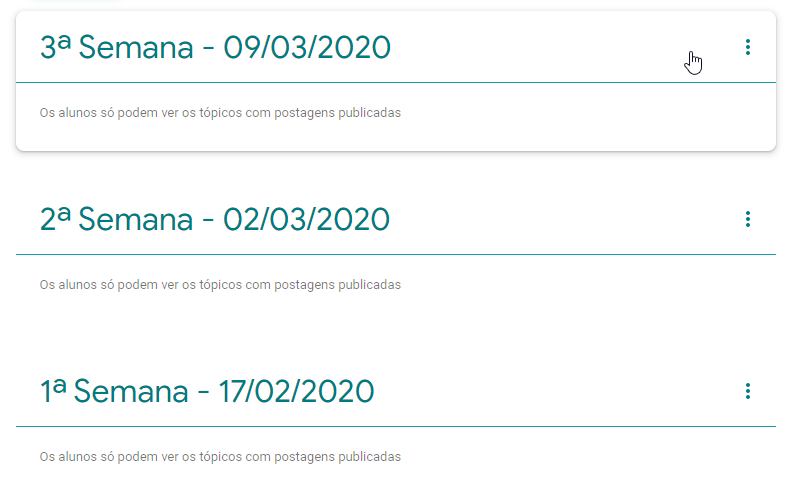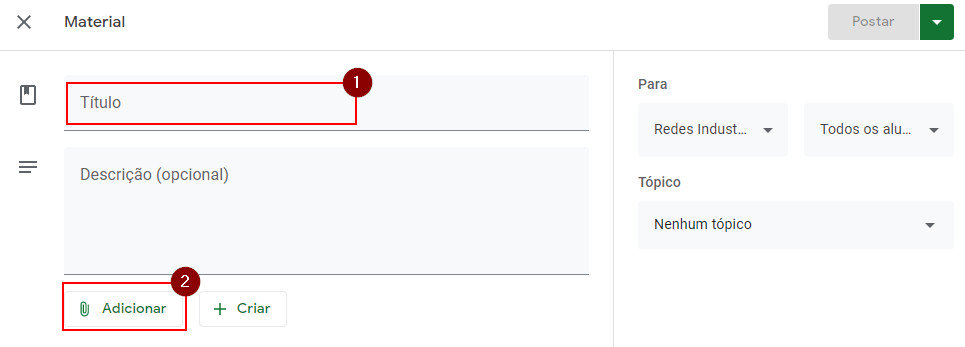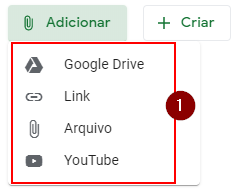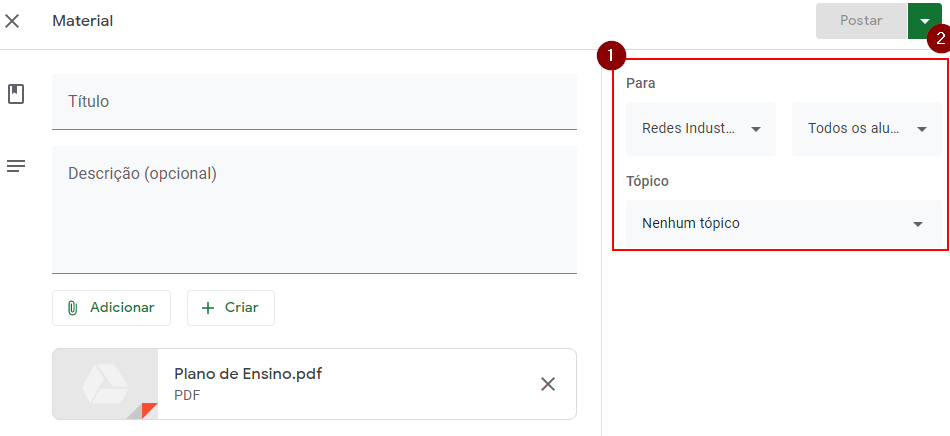Google Classroom - Criar/Postar Material
Ir para navegação
Ir para pesquisar
The printable version is no longer supported and may have rendering errors. Please update your browser bookmarks and please use the default browser print function instead.
Essa instrução de trabalho tem como objetivo apresentar como postar material no Google Classroom.
Videoaula do processo
Vídeo aula do processo: Ver Vídeo
Acesso via e-mail
- Acesse o Google Classroom e seleciona a opção atividades no menu:
- Depois clique em criar (1) e selecione tópico (2).
- Antes de postar o material devemos ter criado o tópico que vai organizar o material da aula. Devemos criar um para cada aula seguindo o seguinte padrão.
- Ao criar vários tópicos, é possível alterar a sua ordem, para tanto, clique no tópico e arraste para o local desejado.
- Após o tópico da aula criado, selecione clique novamente em criar e selecione a opção material.
- Em material, devemos inserir os conteúdos, arquivos PDFs, vídeos links, entre outros. Em título (1), informe o assunto da aula. Clique em adicionar (2).
- É possível adicionar quantos conteúdos desejar no mesmo material. Selecione o tipo de postagem conforme as opções da imagem a seguir:
- Após adicionar os conteúdos desejados, vincule o conteúdo ao tópico da aula desejada (1). Depois, é possível postar ou programar a postagem do conteúdo (2).